Mit Visualisierungen können Sie Daten so darstellen, dass sie von den App-Benutzern interpretiert und untersucht werden können. Sie können beispielsweise ein Balkendiagramm zum Vergleich der Umsatzzahlen für verschiedene Regionen oder eine Tabelle mit genauen Werten für dieselben Daten erstellen. Durch gute Visualisierungen können Sie die angezeigten Daten schnell und korrekt interpretieren.
Visualisierungen können leicht hinzugefügt und angepasst werden. Sie können als Diagramme (z. B. Balkendiagramme, Kreisdiagramme, Tabellen, Messzeiger und Baumkarten) erstellt werden. Jeder Diagrammtyp hat eigene Funktionen. Im Qlik Sense Dev Hub können Sie benutzerdefinierte Objekte erstellen. Qlik Sense hebt automatisch Elemente hervor, die mit Ihren Auswahlen verknüpft sind, damit Sie ein Drilldown ausführen und sie filtern können.
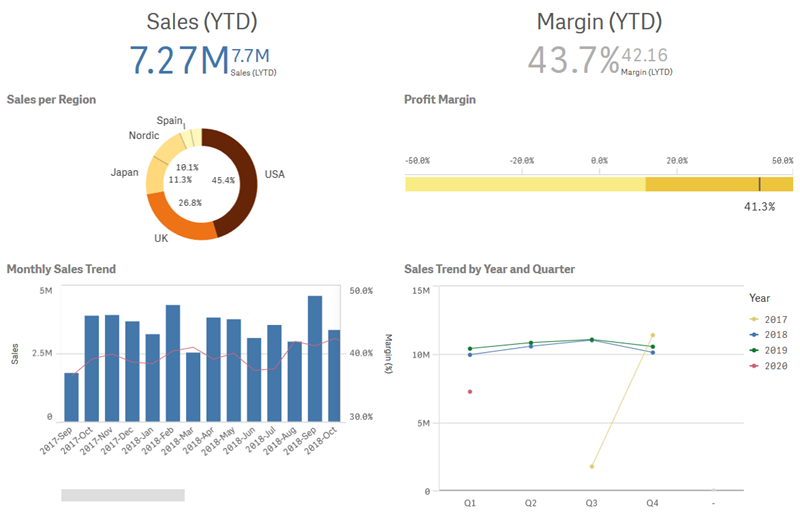
Die Datenquellen für Ihre Visualisierungen verstehen
Zum Gestalten einer effektiven Visualisierung mit klar umrissenem Zweck benötigen Sie ein Verständnis Ihrer Daten. Stellen Sie sich folgende Fragen:
- Um welche Art von Daten handelt es sich? Sind es Nominal-, Ordinal-, Intervall- oder Verhältnisdaten?
- Welche Beziehung haben die verschiedenen Teile der Daten zueinander?
- Können Sie die Daten auf eine Weise organisieren, die das Erstellen der Visualisierungen erleichtert?
- Was wollen Sie mit den Daten vermitteln?
- Gibt es Dimensionen oder Kennzahlen, die Sie in mehreren Visualisierungen wiederverwenden möchten?
Sie müssen die Daten auch als Felder, Dimensionen und Kennzahlen verstehen können. Diese wirken sich darauf aus, wie die Daten in Ihren Visualisierungen verwendet werden.
Weitere Informationen finden Sie unter Beste Praktiken für Datenmodelle.
Visualisierungstypen auswählen, die für Ihre Zwecke geeignet sind
Jeder Visualisierungstyp hat ein spezifisches Ziel. Sie sollten sich mit dem Zweck Ihrer Visualisierung beschäftigen und einen Visualisierungstyp auswählen, mit dem Sie Ihre Daten zu diesem Zweck effektiv untersuchen können.
Hier ein Beispiel: Sie möchten zeigen, wie eine Kennzahl, der Quartalsumsatz, sich im Zeitverlauf verhält. Sie sollten ein Liniendiagramm erstellen, da eine seiner Stärken darin besteht, darzustellen, wie Kennzahlwerte sich im Lauf der Zeit verändern.
Weitere Informationen finden Sie unter Best Practices bei der Auswahl von Visualisierungstypen und Erstellen und Bearbeiten von Visualisierungen.
Wenn Sie sich nicht sicher sind, welche Visualisierungstypen Sie mit Ihren Daten verwenden sollen, bietet Qlik Sense Ihnen zwei Möglichkeiten, um Visualisierungen mit Unterstützung zu erstellen:
-
Sie können Insight Advisor verwenden, damit Qlik Sense Ihre Daten analysieren und Visualisierungen gestützt auf Ihre Suchen oder Auswahlen generieren kann. Sie können sich dann entscheiden, diese Visualisierungen zu Ihren Arbeitsblättern hinzuzufügen.
Weitere Informationen finden Sie unter Erstellen von Visualisierungen mit Insight Advisor.
-
Sie können auch Visualisierungen mithilfe von Diagrammvorschlägen erstellen, indem Sie ein Feld aus dem Extras-Fenster auf das Arbeitsblatt ziehen und dann zusätzliche Felder, die Sie in der Visualisierung haben möchten, auf das erste Feld ziehen. Qlik Sense erstellt dann eine vorgeschlagene Visualisierung basierend auf den für die Visualisierung ausgewählten Feldern.
Weitere Informationen finden Sie unter Visualisierungen mithilfe von Insight Advisor Diagrammvorschlägen erstellen.
Aktualisieren der Visualisierungen für eine bessere Datendarstellung
Nachdem Sie Visualisierungen erstellt haben, können Sie sie ändern, um die Darstellung und Hervorhebung der Daten auf dem Arbeitsblatt zu verbessern. Sie können auch Daten ändern oder den Visualisierungstyp wechseln.
